Google Analytics und WordPress – ein unschlagbares Team, das Ihre Seite perfekt optimieren kann. So oder so ähnlich wird diese Symbiose immer wieder angepriesen und genau das können wir unterschreiben! In Sachen Online- und Content-Marketing führt nämlich kein Weg mehr an einer datengestützten Strategie vorbei. Hier erfahren Sie deshalb, was Google Analytics genau für Sie leisten kann und wie Sie das Tool auf Ihrer WordPress-Seite einbinden können.
Was leistet Google Analytics für Sie und was ist dabei unbedingt zu beachten?
Google Analytics (GA) ist ein mächtiges und kostenloses Tool, das Daten über die Art und Weise sammelt, wie Besucher mit Ihrer Webseite interagieren. Und wir müssen es Ihnen wahrscheinlich nicht erklären, aber Daten sind die Währung des 21. Jahrhunderts und sehr wertvoll.
Egal in welche Richtung sich Ihr Unternehmen, Ihre Webseite allgemein oder Ihre Marketing-Strategie konkret bewegen soll, mit fundierten Daten wird der Weg weitaus weniger holprig.
Man kann sagen, dass jegliche Anstrengungen, speziell im Online-, Content- und Inbound-Marketing sowie im UX-Bereich, ohne Analysen ziemlich sicher nicht die gewünschten Ergebnisse bringen werden. Denn wenn Sie Ihren Webauftritt nicht analysieren, überlassen Sie Ihre Erfolge dem Zufall.
Wenn Sie hingegen gekonnt mit einem Pool aus Daten an die Sache herangehen, können Sie in Bezug auf Ihre Webseite genau sehen, …
- was gerade auf Ihrer Seite passiert – in Echtzeit.
- woher, also aus welcher Region die Besucher kommen.
- wie alt die User sind und welches Geschlecht sie haben.
- welche Beiträge und Themen auf Ihrer Seite oft angeklickt werden und wie die Leute sich allgemein auf Ihrer Seite bewegen und verhalten.
- wie Besucher Ihre Webseite erreichen – organische Suche vs. Social Media. Stichwort: Akquisition.
- wie lange der User im Schnitt auf Ihrer Seite/beim Beitrag verweilt.
- wie viele Besucher Newsletter abonnieren oder Einkäufe tätigen – Stichwort: Conversion.
- wie viele User Käufe auf Ihrer Webseite tätigen – natürlich nur, wenn Sie eine E-Commerce-Webseite
So können Sie Ihre User besser einschätzen, kennenlernen und darauf reagieren. Beispielweise, in dem Sie unbeliebte Inhalte löschen, beliebte Seiten stets aktualisieren oder an Ihrem UX-Design arbeiten.
Wenn Sie richtig mit den Daten aus Google Analytics umgehen, dann optimieren Sie Ihre Seite effizient, mithilfe realistischer Ziele und mit einer fundierten und datengestützten Basis! Doch wer mit Daten arbeitet, muss sich nicht nur viel Zeit dafür nehmen, sondern sich auch mit der Datenschutzgrundverordnung (DSGVO) auseinandersetzen.
Datenschutz und Google Analytics
Ob es gefällt oder nicht: Datenschutz ist und bleibt ein Thema, mit dem man sich als Betreiber einer Webseite befassen muss. Da Google Analytics viele personenbezogene Daten wie Geschlecht, Alter und Geodaten vom User speichert und an Sie weitergibt, muss man sich an die DSGVO halten. Verstöße gegen die Auflagen werden nämlich mit äußerst hohen Strafen geahndet:
Um Google Analytics DSGVO-konform auf Ihrer WordPress-Seite einbinden zu können, müssen Sie daher unbedingt Folgendes beachten:
- Vertrag zur Auftragsdatenverarbeitung (AV) mit Google abschließen
- IP-Adressen Ihrer User anonymisieren
- Hinweis in der Datenschutzerklärung hinterlegen
Achtung: Ein richtungsweisendes EuGH-Urteil besagt, dass Seitenbetreiber nur solche Cookies ohne vorherige Einwilligung der Nutzer einsetzen dürfen, die für den Betrieb der Website zwingend notwendig sind. Google Analytics fällt jedoch unter die Webanalyse bzw. unter den Begriff Marketing-Tool und so ist eine Notwendigkeit für das Tool in den meisten Fällen nicht gegeben.
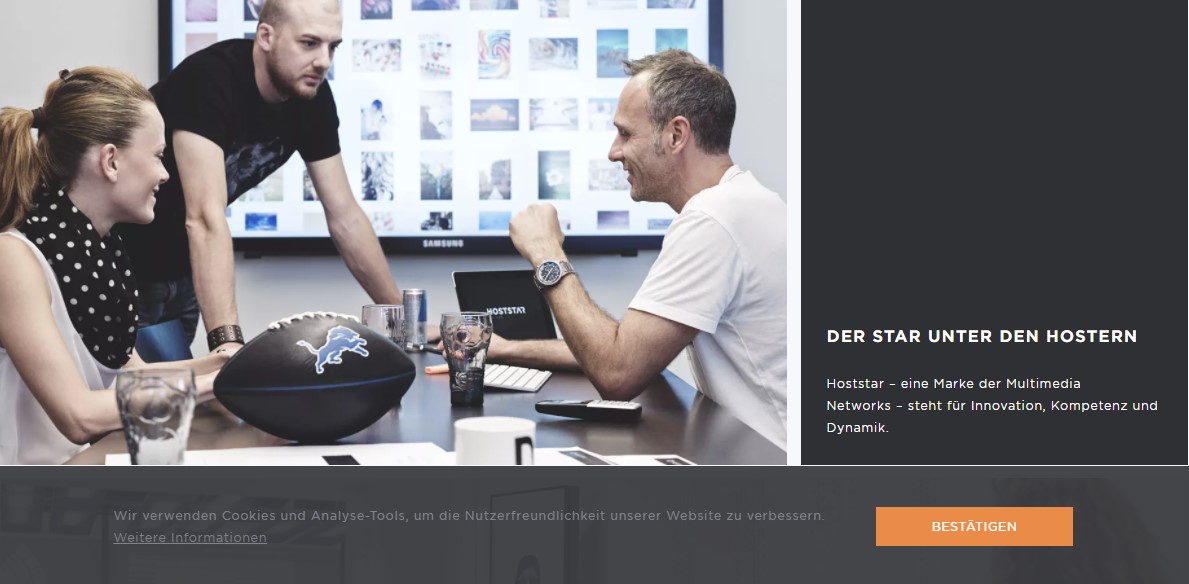
Dieser Fakt schiebt der automatischen Aktivierung von Google Analytics einen Riegel vor – und das bloße Anbieten eines Opt-Out genügt ebenfalls nicht. Stattdessen gilt es, den Dienst in Verbindung mit einem Opt-In zu nutzen.
Wir kennen es nur zu gut: Bei jedem Cookie-Banner muss man explizit eine Auswahl bestätigen, und extra angeben, dass man damit einverstanden ist, dass persönliche Daten (z. B. IP-Adresse und Standort) zu Marketing-Zecken verwendet werden. Google Analytics darf auf den Cookie-Bannern aber nicht bereits vorausgewählt sein, der Nutzer muss den Haken selbst setzen!
Bei Google Analytics anmelden
Sie haben WordPress bereits installiert? Gut, dann ist alles, was in weiterer Folge für die Anmeldung bei Google Analytics brauchen, ein gültiges Google-Konto. So können Sie dann innerhalb des Tools einen eigenen Account anlegen, der mit Ihrem Google-Konto verknüpft ist. Beim Anlegen eines Google-Analytics Kontos müssen Sie…
- Ihren Namen angeben
- Ihre Branche bekanntgeben
- die URL Ihrer Webseite eintippen
- und den Nutzungsbedingungen zustimmen
Danach erhalten Sie Ihren individuellen Tracking-Code, der für alle folgenden Schritte wichtig ist. Speichern Sie diesen Code also am besten. Ansonsten finden Sie Ihn im GA-Menü unter „Verwaltung“ à„Property-Einstellungen”à„Tracking-Informationen” und schließlich auf „Tracking-Code”.
Welche Methoden gibt es, um Google Analytics in WordPress einzubinden?
Dieser Tracking-Code ist genau das, was Sie in Folge auf Ihrer WordPress-Seite einbinden müssen, damit Google Analytics mit der Daten-Erhebung loslegen kann. Die Implementierung des Codes kann dabei wahlweise manuell oder über ein WordPress-Plugin erfolgen.
Im Grunde genommen gibt es noch eine Möglichkeit, um Google Analytics in Wordpress einzubinden. Neben den eben genannten, können Sie Google Analytics darüber hinaus auch lokal auf dem eigenen Server synchronisieren.
Jetzt gleich im Anschluss finden Sie eine einfache und verständliche Schritt-für-Schritt Anleitung für all jene Einbindungs-Möglichkeiten von GA auf Ihrer Wordpress-Seite. Wichtig ist dabei, dass Sie immer daran denken müssen, einen Cookie-Banner und ein Opt-In bereitzustellen – und zwar unabhängig davon, wie Sie das Tool einbinden. Die gängigsten Plugins hierfür sind:
- Borlabs Cookie
- Pixelmate
- Complianz
- Cookiebot
Manuelle Integration von Google Analytics in Wordpress
Zuerst müssen Sie den Tracking-Code bereithalten, den Sie bei der Anmeldung für Google Analytics erhalten haben. Den Tracking-Code können Sie dabei entweder in den Header oder den Footer einbinden.
Die meisten Seiten empfehlen zwar die Einbindung in den Header, jedoch hat die Einbindung in den Footer den Vorteil, dass sich die Ladezeit Ihrer WordPress-Seite verkürzt. Je nach dem, was Ihnen lieber ist, binden Sie den Code also in den header.php oder den footer.php ein. Nun müssen Sie entweder die header.php Datei oder die footer.php Datei im Verzeichnis Ihrer Themes öffnen . Das funktioniert wie folgt:
- das Backend von WordPress öffnen
- den Menüpunkt „Design” anklicken
- auf „Editor” klicken
Rechts sehen Sie im Anschluss eine Seitenleiste mit verschiedenen Dateien. Wählen Sie die footer.php oder eben die des Headers.
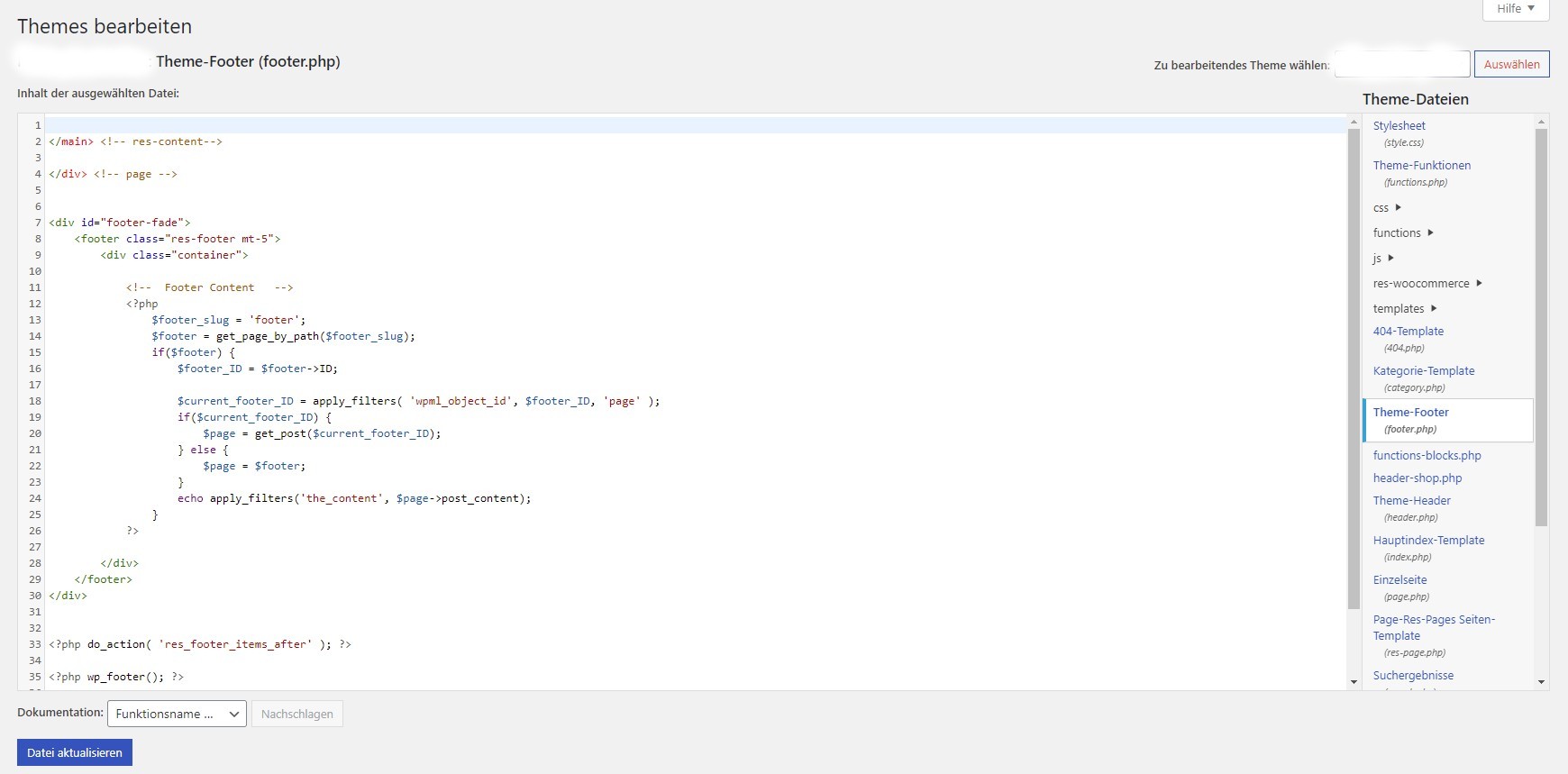
Der Tracking-Code von Google Analytics wird nun vor den letzten beiden HTML Tags eingefügt, die auf den nächsten Screenshots noch mal genau ersichtlich sind.
Die IP-Anonymisierung darf beim händischen Integrieren von GA in WordPress natürlich ebenfalls nicht fehlen! Dafür muss die erste Zeile, die Sie sehen, gegen jene ersetzt werden, die darunter liegt, also mittels dem Zusatz anonymize_ip‘ : true – selbstverständlich mit der angepassten Tracking-ID und allen Sonderzeichen.

Google Analytics via Plugin in WordPress einbinden
Google Analytics über eine WordPress-Erweiterung in Ihre WordPress-Seite einzubinden, ist wohl der einfachste und schnellste Weg, um das Tool nützen zu können. Sie benötigen weder Programmier-Kenntnisse noch müssen Sie eine Schritt-für-Schritt Anleitung befolgen. Das hat doch nur Vorteile, oder? Naja – die Sache mit den Plugins für WordPress sieht folgendermaßen aus:
Sie sind zwar in unzähliger Art vertreten und auch zum größten Teil kostenlos, jedoch gibt es einen Haken. Je mehr zusätzliche Module auf Ihrer WordPress-Seite laufen, desto mehr wird die Seitengeschwindigkeit in Mitleidenschaft gezogen. Das mag auf den ersten Blick nicht so schlimm klingen, jedoch werden langsame Seiten nicht nur von Google, sondern auch schnell vom User selbst abgestraft.
Aus diesem Grund empfiehlt es sich, sich genau zu überlegen, welche Plugins wirklich essentiell für Sie sind, damit Ihre Webseite gut performt. Speziell bei der Einbindung von Google Anlytics in WordPress gibt es genügend Alternativen. Wenn Sie sich dennoch für ein Plugin für die Integration entscheiden, dann empfehlen wir Ihnen folgende:
- Site Kit
- GA Google Analytics
- MonterInsights
- Google Tag Manager – dieses Plugin kann dabei auch noch mehr, als nur die GA-Einbindung in WordPress!
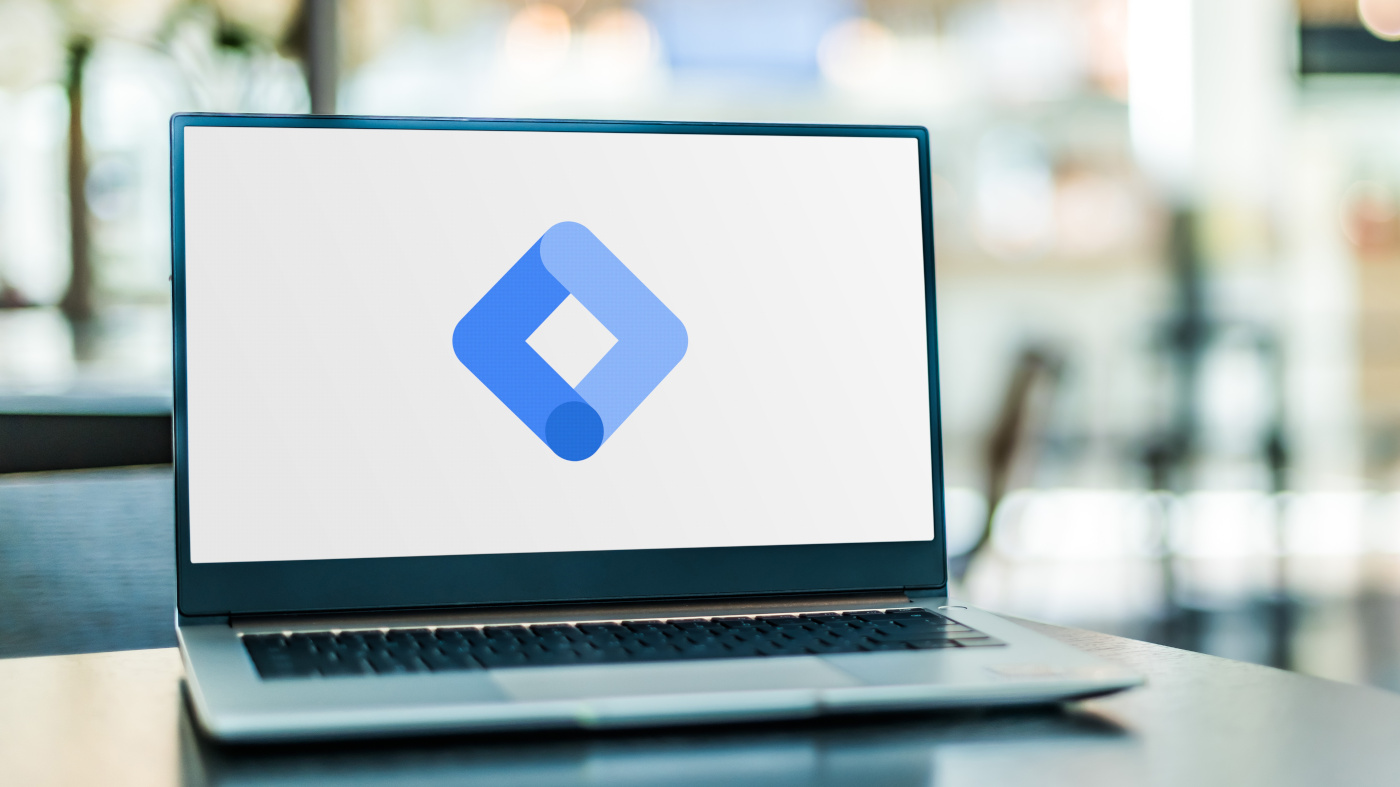
Generell gilt es beim Umgang mit WordPress-Plugins auf nachfolgende Punkte zu achten:
- Installieren Sie nur notwendige Erweiterungen.
- Deaktivieren und löschen Sie alle Plugins, die nicht benötigt werden.
- Nie Plugins aus unsicheren Quellen beziehen!
- Verwenden Sie keine Plugins, die nicht mehr aktualisiert werden, also veraltet sind.
- Verwenden Sie keine Plugins mit bekannten Sicherheitslücken.
- Vor jeder Installation eines neuen Plugins gilt: Machen Sie eine Sicherheitskopie (Backup) der Webseite.
- Testen Sie Ihre Webseite und alle wichtigen Funktionen nach der Aktivierung eines neuen Plugins immer gründlich!
Google Analytics lokal auf dem eigenen Server mit WordPress synchronisieren
Wenn WordPress-Module die Ladezeiten negativ beeinflussen können, dann finden Sie mit der Möglichkeit, Google Analytics lokal auf dem eigenen Server mit WordPress zu synchronisieren, das genaue Gegenteil. Diese Methode verbessert die Leistung Ihrer Webseite nämlich, weil…
- die lokale Synchronisation von Google Analytics externe http-Anfragen reduziert.
- Sie dabei die alleinige Kontrolle über das Caching der Datei haben, da alle Anfragen über Ihren Server laufen, der diese Anfragen bereits kennt und speichert.
Jedoch gibt es auch bei dieser Variante Nachteile, der größte davon: Diese Methode wird von Google nicht unterstützt! Der zweitgrößte hat mit dem größten zu tun: Die Methode zur Einbindung ist relativ kompliziert und deshalb nicht für Laien zu empfehlen.
Man benötigt dazu auch die Hilfe eines Plugins – also kommt man darüber hinaus auch nicht daran vorbei, sich auf die Suche nach einem passenden Programm zu machen. Dabei haben sich jedoch besonders 2 Plugins bewährt:
Zusammenfassung: So klappt die Einbindung von Google Analytics in WordPress
Das waren erste einmal viele Informationen rund um das Thema Google Analytics in Wordpress einbinden. Hier deshalb noch einem das Wichtigste auf einen Blick:
- Verbinden Sie Google Analytics und WordPress manuell, indem Sie den Tracking-Code direkt zum Theme hinzufügen.
- Fügen Sie Google Analytics mit einem Plugin (Website Kit, MonsterInsights oder GA Google Analytics) zu WordPress hinzu. Oder integrieren Sie Google Analytics und WordPress mit Hilfe des Google Tag Managers (einfach mit einem Plugin wie dem Google Tag Manager WordPress).
- Sie können Google Analytics aus guten Performance-Gründen auch lokal auf dem eigenen Server synchronisieren.
Für Sie gilt es vor allem genau auf Ihre Bedürfnisse und Ziele zu achten und so die passende Option für Sie auszuwählen. Eines kann man jedoch mit Sicherheit sagen, nämlich dass Google Analytics ein Tool ist, das Ihre WordPress-Seite auf vielen Ebenen optimieren kann und vor allem ein Gadget darstellt, um Ihre Besucher besser kennenzulernen. Denn nur so kann man heutzutage erfolgreiches Marketing betreiben!
Bildquellen: © tashatuvango - stock.adobe.com, © monticellllo - stock.adobe.com,